Ef þú notar Google Docs daglega veistu nú þegar að skýjatengdi textaritillinn hefur verið að verða betri og betri undanfarin ár, og sérstaklega árið 2022, þegar Google hefur bætt við mörgum áhugaverðum eiginleikum sem munu örugglega gera líf þitt auðveldara. Hér eru uppfærslur ársins sem þú ættir ekki að missa af.
Emoji viðbrögð
Í þeim tilvikum þar sem orð bregðast þér (eða þú ert of latur til að skrifa), Google Docs (eða bara Docs) gerir þér kleift að svara texta með einföldum broskalla frekar en fullskrifuðum athugasemd.
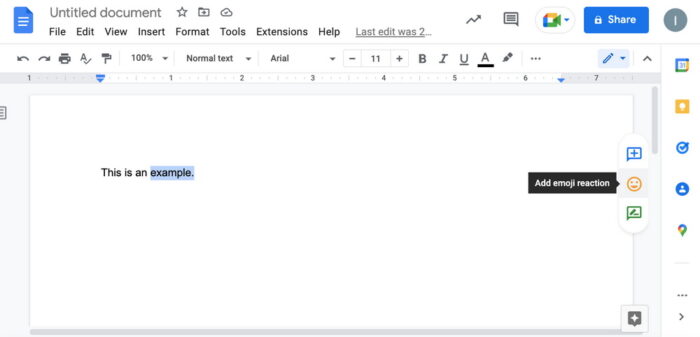
- Auðkenndu orðið, setninguna eða málsgreinina sem þú vilt
- Smelltu á emoji táknið til hægri (fyrir neðan athugasemdartáknið)
- Veldu broskarl af listanum
- Settu emoji-viðbrögð í skjalið.
Síðulaust snið
Stundum þarf að losna við pirrandi síðuskil, sérstaklega ef þú vilt setja inn breiðar töflur eða myndir. Þú getur stillt síðulaust skjal til að fletta stöðugt án blaðsíðuskila, sem gerir það auðveldara að lesa og prenta.
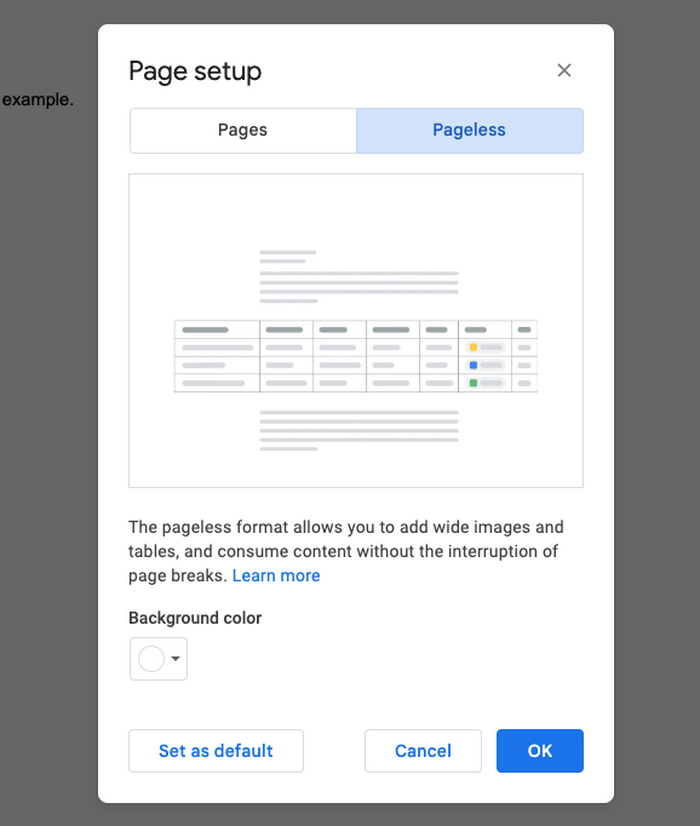
- Fara til File og veldu Page Setup
- Efst í glugganum velurðu Síðulaust
- Smellur OKað staðfesta
Töflusniðmát
Hatar þú að búa til töflur frá grunni? Það gerist. Þess í stað geturðu valið úr fjórum tiltækum sjálfgefnum töflum - þær bjóða ekki upp á mikla fjölbreytni, en þessi eiginleiki getur verið mjög gagnlegur til að fylgjast með vinnu þinni og framvindu vöruþróunar.
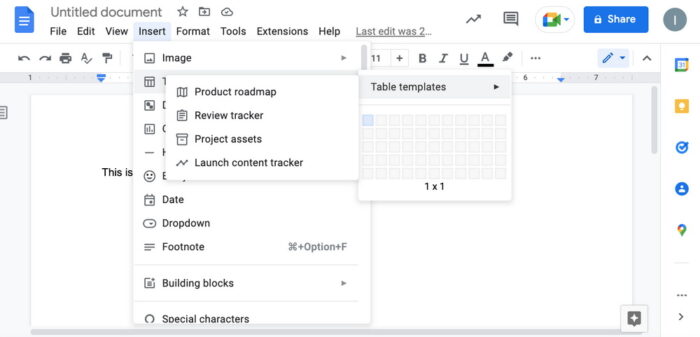
- Smellur Setja > Tafla > Töflusniðmát
- Veldu miðlungs Vöruleiðarvísir, endurskoðunarspor, verkefnaeignir abo Ræstu Content Tracker.
Sprettiglugga
Sprettigluggar eru þægileg verkfæri þegar gögn eru slegin inn. Þeir bjóða upp á inntaksval án þess að rugla skjalinu og þú getur notað þá til að velja stöðu fyrir verkefni, svara spurningu, velja staðsetningu - þú nefnir það. Google Docs býður upp á bæði foruppsetta og sérhannaðar fellivalmyndir sem henta hvaða skjölum sem er.
- Veldu hvar þú vilt fellilistann (þú getur sett hann hvar sem er í textanum eða inni í töflunni)
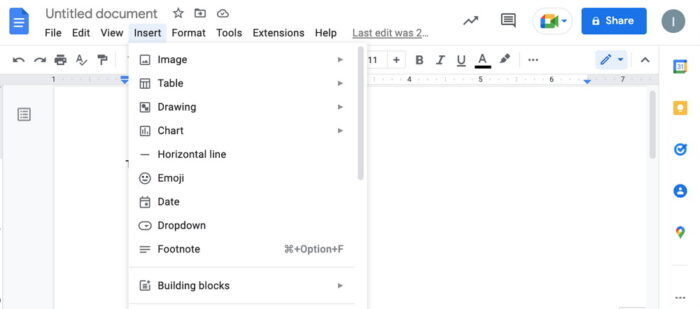
- Smellur Setja > Niðurtalning
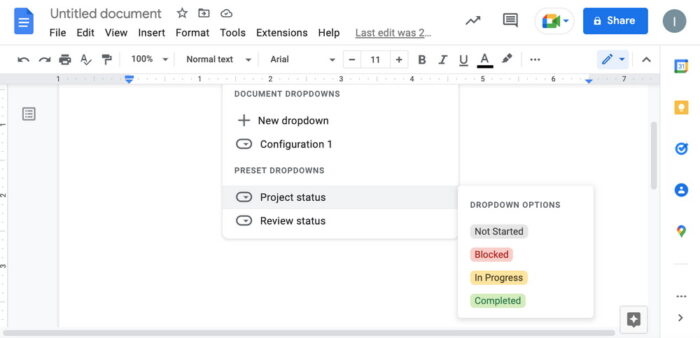
- Veldu lista Forstilltur fellilistitil að opna valmyndina Verkefnastaða abo Skoðaðu stöðu
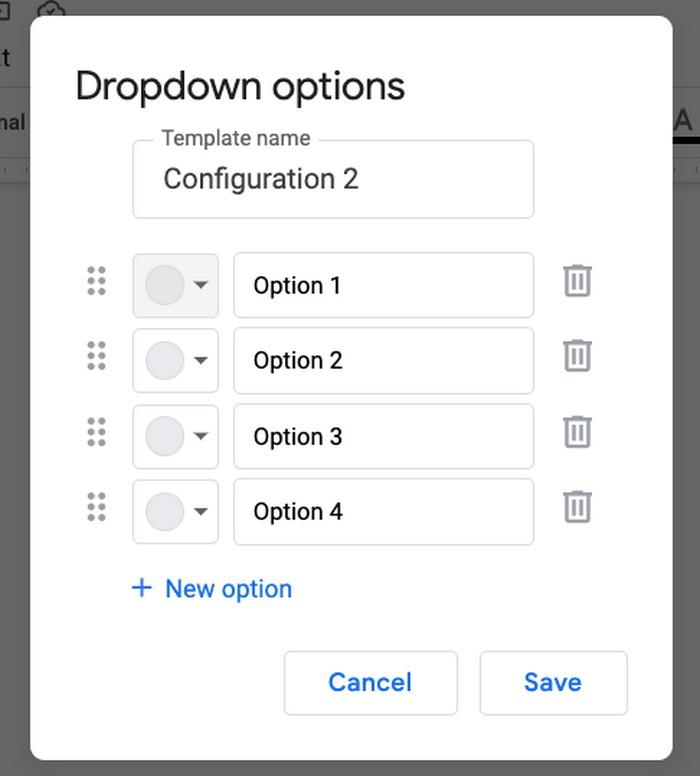
- Veldu Nýr fellilistitil að búa til þinn eigin lista. Þú getur nefnt það, bætt við þáttum og valið lit fyrir hvern og einn. Smellur Vista, þegar þú ert búinn.
Stutt lýsing
Það sparar tíma og fyrirhöfn að draga saman skjal, stutta lýsingu eða draga fram mikilvæg atriði.
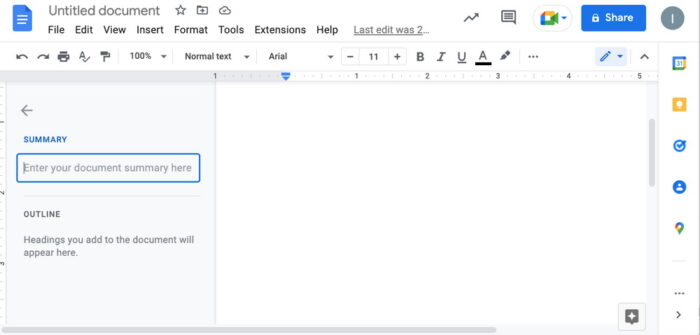
- Smellur Útsýni > Sýna útlínur. Textakassi birtist vinstra megin. Smelltu á + til að byrja að slá inn lýsingu. Smellur Sláðu innað bjarga því. Til að gera breytingar hvenær sem er skaltu fara yfir það og smella á táknið Breyta samantekt (blýantur).
Þú getur hjálpað Úkraínu að berjast gegn rússnesku innrásarhernum. Besta leiðin til að gera þetta er að gefa fé til hersins í Úkraínu í gegnum Bjarga lífi eða í gegnum opinberu síðuna NBU.
Lestu líka:
- Hvernig á að setja upp Google Play Store á Windows
- Boosteroid skýjaþjónusta: Hvernig á að spila með hana að hámarki?


